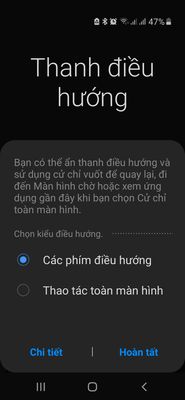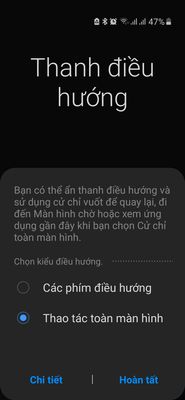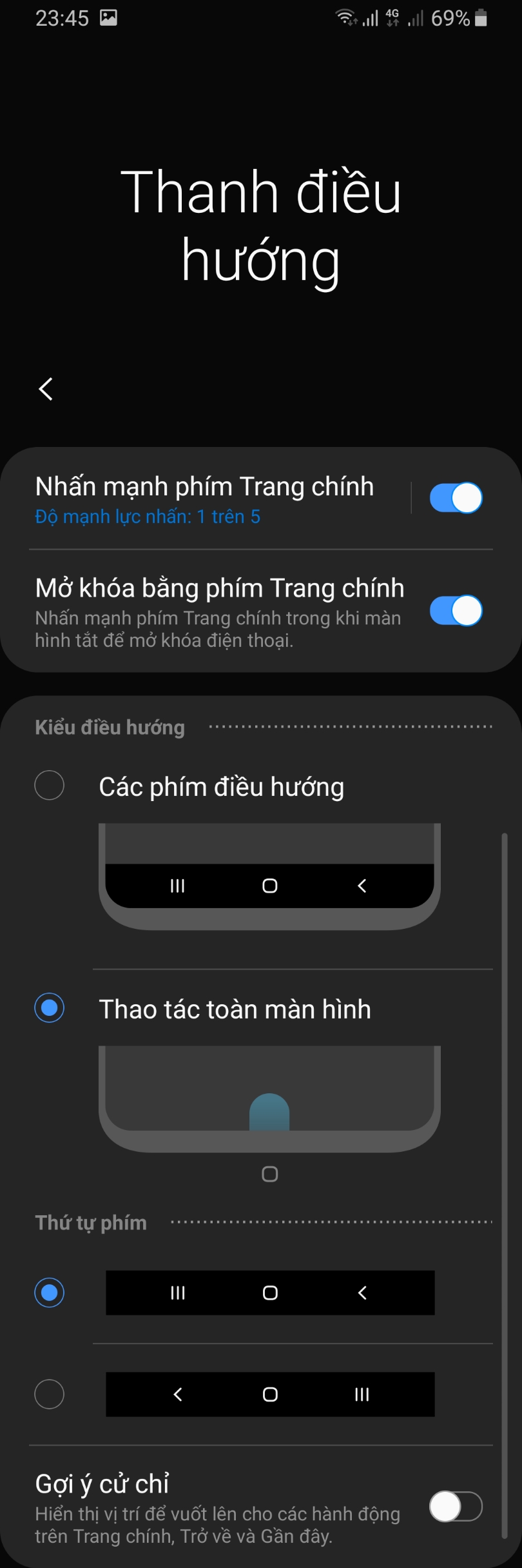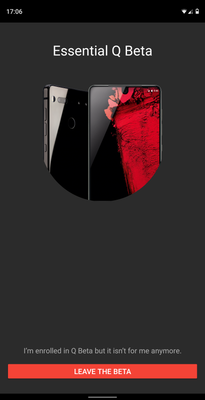Như vậy là Android Q (10) beta 3 đã ra mắt với việc hỗ trợ điều khiển bằng cử chỉ hoàn toàn (full gesture), giao diện nền tối và nhiều tính năng mới rất đáng trải nghiệm. Đáng chú ý khi không chỉ máy Pixel của Google mà rất nhiều máy khác cũng đã có thể nâng cấp, trong bài viết này mình sẽ hướng dẫn cách để anh em dùng những máy đó lên Q beta 3 để trải nghiệm.
Sau khi cập nhật và dùng từ sáng tới giờ, mình thấy beta 3 đã rất ổn định, mọi thứ rất mượt mà và nhanh, nhẹ, nhất là các thao tác điều khiển bằng cử chỉ (máy mình dùng Pixel 3). Giờ đây chúng ta có thể vuốt từ hai cạnh bên để quay lại, vuốt từ dưới lên để về home hay vuốt dưới lên và giữ để vào đa nhiệm. Anh em nhớ sao lưu dữ liệu đề phòng trường hợp xấu xảy ra.
Tất cả những hướng dẫn này mình tham khảo từ tài liệu của hãng và chưa làm thử trên thiết bị thật. Nên có thể bạn sẽ phải tìm hiểu thêm nếu có báo lỗi hoặc một vài tính năng không hỗ trợ sau khi cập nhật.
Sau khi cập nhật và dùng từ sáng tới giờ, mình thấy beta 3 đã rất ổn định, mọi thứ rất mượt mà và nhanh, nhẹ, nhất là các thao tác điều khiển bằng cử chỉ (máy mình dùng Pixel 3). Giờ đây chúng ta có thể vuốt từ hai cạnh bên để quay lại, vuốt từ dưới lên để về home hay vuốt dưới lên và giữ để vào đa nhiệm. Anh em nhớ sao lưu dữ liệu đề phòng trường hợp xấu xảy ra.
Tất cả những hướng dẫn này mình tham khảo từ tài liệu của hãng và chưa làm thử trên thiết bị thật. Nên có thể bạn sẽ phải tìm hiểu thêm nếu có báo lỗi hoặc một vài tính năng không hỗ trợ sau khi cập nhật.
GOOGLE PIXEL
Máy chính chủ nên lên Android Q cũng rất dễ, anh vào link này (www.google.com/android/beta) và đăng ký chương trình beta rồi quay lại kiểm tra cập nhật là xong.
Android Q Beta 1 đã có cho các máy Pixel, chủ yếu nâng cấp trải nghiệm
ASUS ZENFONE 5Z
Theo ASUS, sau khi lên Q beta thì một số tính năng của máy sẽ không làm việc, trong đó bao gồm thẻ SD với định dạng exFAT, không kêu tiếng beep khi bấm phím âm lượng.
- Tải về và giải nén file cài Androi Q (tải về tại đây)
- Tắt máy Zenfone 5z
- Nhấn và giữ phím nguồn đồng thời với phím tăng âm lượng cho tới khi điện thoại khởi động
- Kết nối Zenfone 5z với máy tính
- Giải nén file cài đặt, mở file có tên "update_image.bat", việc flash máy sẽ bắt đầu
- Sau khi hoàn thành, nhấn Enter để khởi động lại máy và thưởng thức
ESSENTIAL PHONE
Trước tiên bạn cần tải về file cài đặt (tải về tại đây), nếu chưa có Android SDK Tools thì bạn cũng phải tải về (tải về tại đây). Ở máy PH-1, bạn cần bật OEM Unlocking và USB Debugging trong Developers options ở Settings.
- Kết nối máy Essential Phone với máy tính
- Mở command prompt, trỏ tới thư mục chứa ADB, chạy câu lệnh:
Code:
adb reboot bootloader
- Khởi động lại máy trong khi nhấn giữ phím giảm âm lượng
- Để unlock bootloader:
- Chạy câu lệnh:
Code:
fastboot flashing unlock
- Dùng nút giảm âm lượng để chọn YES, nhấn nút nguồn để xác nhận
- Trong khi máy khởi động lại, nhấn và giữ nút giảm âm lượng để quay về chế độ Fastboot
- Chạy câu lệnh:
- Để flash file cài đặt:
- Giải nén file cài đặt vừa tải về bên trên và mở thư mục đã giải nén
- Trên Windows, mở "flashall.bat"
- Trên Linux hay macOS, mở "flashall.sh"
HUAWEI MATE 20 PRO
Với máy Mate 20 Pro, để cài Android Q beta thì anh em phải là nhà phát triển và đã phát hành ít nhất một app trên CH Play. Cho nên hướng dẫn này không dành cho người dùng bình thường, nếu bạn là dev và có Mate 20 Pro thì xem hướng dẫn (bằng tiếng Anh) ở link này.
LG G8 THINQ
Trước khi nâng cấp lên Q beta 3, LG khuyến cáo người dùng factory reset (cài đặt lại máy hoàn toàn). Ngoài ra một số lỗi sau khi nâng cấp đó là một vài tính năng camera không dùng được, thẻ SD hơn 32GB không nhận, WiFi hotspot không làm việc, không gọi điện thoại với tai nghe Bluetooth, vài ứng dụng không chạy.
- Tải và cài đặt LG Beta Downloader v1.0 hoặc mới hơn (chỉ dành cho Windows) (tải về tại đây)
- Mở chương trình đó lên và làm theo hướng dẫn trên màn hình
NOKIA 8.1
Q beta 3 chỉ hỗ trợ các model Nokia 8.1 bao gồm TA-1119, TA-1121 và TA-1128. Sau đó vào link này để đăng ký tài khoản Nokia và thêm máy Nokia 8.1 vào tài khoản đó. Sau đó bạn sẽ có thể lấy Android Q beta 3 cho máy của bạn.
ONEPLUS 6/6T
- Tải ROM cho OnePlus 6 (tải về tại đây) hoặc OnePlus 6T (tải về tại đây)
- Copy gói Rollbac vào bộ nhớ trong điện thoại
- Vào Settings--> System--> System Updates
- Bấm vào biểu tượng góc trên bên phải, chọn Local upgrade
- Chọn gói nâng cấp và bấm Upgrade
- Sau khi nâng cấp xong, nhấn khởi động lại
- Máy sẽ vào chế độ recovery để format dữ liệu và khởi động lại lần nữa sau khi cập nhật
REALME 3 PRO
Quảng cáo
SONY XPERIA XZ3
Sony nói là các model hỗ trợ bao gồm H8416, H9436, H9493. Máy cần được factory reset trước khi flash.
- Tải về Xperia Companion trên máy tính (tải về tại đây)
- Mở Xperia Companion
- Giữ nút Alt và chọn Software Repair
- Chọn My device cannot be detected or started, sau đó chọn Next
- Đợi quá trình nhận diện hoàn thành và làm theo hướng dẫn
- Sau đó ở những bản beta tiếp theo bạn có thể nâng cấp qua OTA mà không cần qua máy tính
VIVO X27/NEX S/NEX A
- Tải firmware cho X27 (tải về tại đây) | cho NEX S (tải về tại đây) | cho NEX A (tải về tại đây)
- Copy gói firmware đó vào thư mục root trong bộ nhớ điện thoại
- Bấm vào gói đó và chọn Start Upgrade
XIAOMI MI 9
Có rất nhiều tính năng không hoạt động sau khi Mi 9 lên Q beta nên anh em suy nghĩ nhé: báo thức, máy khởi động lại khi kết nối không dây với màn hình, app cài đặt ngừng hoạt động trong vài trường hợp, ứng dụng File ngừng hoạt động sau khi refresh, không thêm vân tay...
- Tải firmware cho Mi 9 (tải về tại đây)
- Tải MIUI ROM Flashing Tool (tải về tại đây)
- Unlock máy theo hướng dẫn này
- Tắt máy Mi 9
- Nhấn và giữ nút giảm âm lượng đồng thời nút nguồn để vào chế độ Fastboot
- Kết nối Mi 9 với máy tính
- Mở firmware vừa tải về và giải nén
- Mở thư mục đã giải nén và copy đường dẫn
- Mở MiFlash.exe và dán đường dẫn đã copy bên trên
- Nhấn nút đần tiên (nút tròn vàng) để refresh
- Nhấn nút thứ hai (nút tròn đỏ) để flash firmware Mi 9
- Hoặc nếu không thành công, bạn có thể tải Mi PC Suite (tải về tại đây) để đưa máy về Fastboot, kết nối với PC để flash firmware
Tham khảo: Android Authority